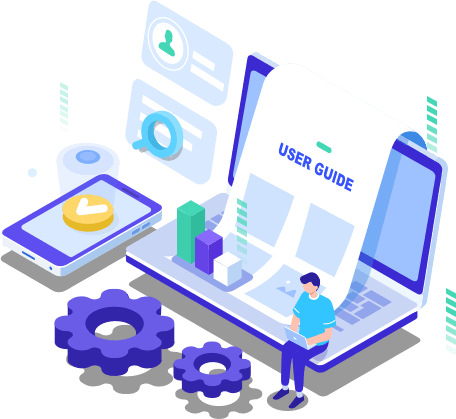개요:
Skype 대화는 어디에 저장되나요? Android 또는 iPhone에서 삭제된 Skype 메시지 및 채팅 기록을 복구할 수 있습니까? 이 기사를 읽고 단계별 가이드에 따라 컴퓨터와 전화기에서 삭제된 Skype 메시지를 검색하십시오.
Skype 메시지를 복구하는 방법 또는 오래된 Skype 메시지를 보는 방법은 무엇입니까? 튜토리얼 개요를 보려면 아래 표를 확인하십시오.
문서 목록:
- 방법 1. main.db 파일에서 Skype 메시지 복구
- 방법 2. 이전 버전에서 삭제된 Skype 메시지 검색
![]()
- 보너스 팁: Windows 10에서 삭제된 파일을 복구하는 방법
사용자 쿼리: Windows 10에서 Skype 채팅 기록 손실
많은 사용자가 Skype가 Windows 10에서 충돌하는 것과 동일한 문제를 보고했습니다. 일부는 아무 것도 잃지 않고 제 시간에 문제를 해결할 수 있어 운이 좋습니다. 그러나 많은 사람들이 그렇지 않습니다. 채팅 기록, 화상 통화, 메시지는 알 수 없는 소프트웨어 충돌, 정지, 응답 없음 또는 Windows 응답 없음으로 인해 완전히 지워집니다.
이 문제에 직면한 Skype 커뮤니티의 숙련된 고객은 Windows 10을 최신 버전으로 업데이트하여 Skype가 여전히 제대로 작동하지 않는지 확인하거나 최신 드라이버를 설치해야 할 수도 있습니다. 여기에서 논의할 내용은 다양한 문제로 인해 누락되거나 손실된 Skype 메시지를 복구하는 방법입니다.

삭제된 Skype 메시지 및 채팅 기록을 복구하는 방법
Skype 데이터베이스 또는 이전 버전에서 삭제되거나 손실된 Skype 대화를 검색할 수 있습니다.
방법 1. main.db 파일에서 Skype 메시지 복구
Windows 컴퓨터의 AppData 폴더에서 Skype의 분실 또는 삭제된 메시지에 액세스할 수 있습니다. Skype 로그, 통화, 메시지, 문서, 비디오, 음성 메일, 파일 전송 및 기타 정보는 기본 .db라는 데이터베이스 파일에 저장됩니다. Skype에서 메시지를 제거하면 해당 상호 작용이 보기에서 숨겨지지만 프로그램의 데이터베이스 파일에서는 삭제되지 않습니다. Skyperious, SkypeLogView 또는 Skype 로그 뷰어를 사용하여 Windows 컴퓨터의 데이터베이스 파일에서 채팅 기록과 Skype 메시지를 모두 복구할 수 있습니다.
제거되거나 삭제된 Skype 데이터를 복구하려면 아래 방법을 시도해 보십시오.
1단계 . Skyperious, SkypeLogView 또는 Skype 로그 뷰어를 다운로드하고 설치하여 Skype 데이터베이스 파일의 내용을 열고 읽습니다.
2단계. 방금 설치한 애플리케이션을 실행하고 Skype 채팅 기록이 저장된 다음 디렉터리에 있는 main.db 파일을 엽니다.
C:\Users\YourWindows사용자 이름\AppData\Roaming\Skype\YourSkype사용자 이름
3단계 . 애플리케이션의 브라우저를 사용하여 삭제한 메시지가 포함된 대화를 찾습니다.

방법 2. 이전 버전에서 삭제된 Skype 메시지 검색
이전에 Windows 백업을 활성화한 경우 이전 버전에서 Skype 메시지, 채팅 기록 및 기타 주고받은 항목을 복구할 수 있습니다. 백업 기능이 활성화되어 있지 않으면 이 방법은 쓸모가 없습니다.
1단계. C:\Users\YourWindowsUsername\AppData\Roaming\Skype\YourSkypeUsername 으로 이동 합니다.
2단계. 파일을 마우스 오른쪽 버튼으로 클릭 > "속성" 클릭 > "이전 버전" 탭 클릭 > 이전 버전 강조 표시 > "복원" 클릭.

보너스 팁: Windows 10에서 삭제된 파일을 복구하는 방법
대부분의 Skype 사용자는 가이드에 따라 손실된 데이터를 성공적으로 복원했지만 일부 사용자는 Windows 컴퓨터의 AppData 폴더가 손실되면 실패합니다. 이때 걱정하지 마십시오. EaseUS 데이터 복구 마법사 를 사용하여 누락된 AppData 폴더를 복원 할 수 있습니다.
이 데이터 복구 소프트웨어를 사용하면 다음을 수행할 수 있습니다.
EaseUS Data Recovery Wizard
- 분실되거나 삭제된 파일, 문서, 사진, 오디오, 음악, 이메일을 효과적으로 복구
- 포맷된 하드 드라이브에서 파일 복구, 빈 휴지통, 메모리 카드, 플래시 드라이브, 디지털 카메라 및 캠코더
- 갑작스러운 삭제, 포맷, 하드 드라이브 손상, 바이러스 공격, 다양한 상황에서의 시스템 충돌에 대한 데이터 복구 지원
1단계 : 컴퓨터에서 EaseUS 데이터 복구 마법사를 실행합니다.
파일을 잃어버린 드라이브를 선택하고 스캔을 시작하십시오. 이 소프트웨어를 사용하면 HDD, SSD, USB 드라이브, SD 카드, 펜 드라이브, 카메라 등 모든 장치에서 손실된 데이터를 복구할 수 있습니다.
2단계 : 파일 찾기 및 미리 보기
파일 형식 필터를 클릭하여 필요한 파일 형식을 선택할 수 있습니다. EaseUS 데이터 복구 소프트웨어는 사진, 비디오, 문서, 이메일, 오디오 파일 등과 같은 1000개 이상의 파일 형식을 지원합니다.
3단계 : 손실된 파일을 복구하기
이전 Skype 메시지 및 기록을 복구하는 방법
이전 Skype 대화 중 일부는 특정 시점 이후에 채팅 창에 더 이상 표시되지 않습니다. 그러나 이 경우 Skype는 실제로 이러한 메시지를 삭제하지 않습니다. 정확히 말하면, 대화를 나눈 Skype 계정에 계속 액세스할 수 있고 채팅 기록을 수동으로 삭제하지 않은 한 아래 방법으로 이전 메시지를 보고 액세스할 수 있습니다.
1단계. 보려는 채팅 기록이 있는 Skype 계정에 로그인합니다.
2단계. Skype 왼쪽 섹션에서 "연락처" 탭을 클릭합니다. 그러면 모든 Skype 연락처가 표시됩니다.
3 으로 나오세요. Skype 메시지를 보려는 연락처를 찾으십시오. 연락처를 엽니다.
4 으로 나오세요. Skype 화면의 오른쪽을 보십시오. 이 연락처에서 표시되는 현재 메시지 위에 "다음에서 메시지 표시:"라는 옵션 목록과 기간 목록이 표시됩니다.
5단계. "어제"부터 "1년", "시작 이후"까지 기간을 선택합니다. 그런 다음 필요한 이전 채팅 기록을 찾아보십시오.
Windows 10 Skype 채팅 기록을 내보내는 방법
이 섹션에서는 Skype 채팅 기록을 쉽게 내보내고 다운로드하는 방법을 배울 수 있습니다.
1단계. Skype 계정에 로그인합니다.
2단계 .Skype 대화만 다운로드하거나 대화와 파일을 모두 내보내도록 선택할 수 있습니다. 그런 다음 요청 제출을 선택합니다.
3단계 . 요청이 완료되면 Skype에서 채팅 기록을 보거나 다운로드할 수 있는 링크가 포함된 알림을 받게 됩니다. Skype에서 알림을 받지 못한 경우 내보내기 페이지를 확인하세요. 파일을 다운로드할 수 있게 되면 파일을 다운로드할 수 있는 링크도 표시됩니다.
4단계. 다운로드 버튼을 클릭하여 파일을 다운로드합니다.
다운로드한 Skype 메시지 및 파일은 .tar 형식으로 저장됩니다. .tar 파일을 열고 Skype 메시지 및 대화를 추출하려면 추가 응용 프로그램이 필요할 수 있습니다. Windows 10에서 내보낸 .tar 파일을 추출하고 Skype 채팅 기록을 보려면 여기에 자세한 자습서가 있습니다.
iPhone에서 삭제된 Skype 메시지를 복구하는 방법
iPhone에서 삭제된 Skype 메시지 또는 채팅 기록을 복원할 수 있습니까? EaseUS iPhone 데이터 복구 도구인 EaseUS MobiSaver를 사용해 볼 수 있습니다. 백업을 사용하거나 사용하지 않고 iPhone/iPad에서 사진, 연락처, 비디오, 영화, 메시지 등을 복구할 수 있습니다.
이 iPhone 데이터 복구 소프트웨어로 삭제된 Skype 메시지를 검색하려면 iPhone에서 삭제된 Skype 채팅 기록을 검색하거나, iCloud 백업 파일에서 손실된 Skype 메시지를 복원하거나, iTunes 백업에서 오래된 Skype 메시지를 복구하는 세 가지 방법이 있습니다. 다음 단계는 iPhone에서 삭제된 Skype 메시지를 복구하는 방법을 보여줍니다.
1단계. iPhone을 PC에 연결
EaseUS MobiSaver를 다운로드하고 실행합니다. 왼쪽의 "iOS 장치에서 복구"를 클릭하고 "시작"을 클릭합니다.

2단계. 잃어버린 iPhone/iPad/iPod 데이터 검색
EaseUS MobiSaver는 자동으로 장치를 스캔하고 손실된 모든 데이터를 찾습니다. 스캔이 완료될 때까지 기다리십시오.

3단계. 손실된 iPhone/iPad/iPod 데이터 복구
사진, 비디오, 연락처, SMS, 메모, 음성 메일 및 복구하려는 기타 파일과 같은 손실된 데이터를 선택하고 해당 데이터를 다른 위치에 저장할 수 있습니다.

Android에서 삭제된 Skype 메시지를 검색하는 방법
Android 폰에서 Skype를 사용하고 일부 채팅 로그를 삭제하는 경우. 메시지를 어떻게 다시 호출할 수 있습니까? Skype에서 대화를 삭제하면 대화의 모든 메시지가 삭제되고 사이드바와 기록에서 제거됩니다. 이러한 메시지는 사용 중인 특정 장치의 Skype에서 삭제되지만 다른 장치에서도 삭제하지 않는 한 다른 장치에서 계속 사용할 수 있습니다.
지난 30일간의 대화 메시지는 클라우드에 저장되므로 모든 장치에서 Skype에 로그인하면 메시지를 보고 복원할 수 있습니다. 따라서 Android 휴대폰에서 Skype 메시지, 사진, 비디오 또는 기타 파일을 분실한 경우 클라우드 저장소 응용 프로그램에 로그인하여 삭제된 Skype 메시지를 검색할 수 있습니다.
마무리
실수로 Skype 기록을 잃어버리거나 삭제한 경우에도 걱정하지 마십시오. main.db 파일에서 Skype 메시지를 복구하거나 이전 버전에서 삭제된 Skype 채팅 기록을 복원할 수 있습니다. 게다가 Android 또는 iPhone에서 삭제된 Skype 채팅 기록을 검색하려면 이 페이지에서 도움을 받을 수도 있습니다.
EaseUS 데이터 복구 마법사는 하드 드라이브 포맷, 사람 삭제 또는 기타 이유로 인해 누락된 main.db 파일을 복원하여 삭제된 Skype 메시지를 복구할 수 있도록 도와줍니다. 손상된 비디오, 사진, Word, Excel 또는 기타 문서 수정을 포함하여 Windows 10에서 손상된 파일을 복구 하는 데 여전히 좋은 평판을 얻고 있습니다.